苹果手机zm清理垃圾 苹果手机清理垃圾的步骤
更新时间:2024-03-30 09:28:18来源:金符游戏浏览量:
苹果手机已经成为人们日常生活中不可或缺的一部分,随着手机使用时间的增长,手机垃圾也逐渐积累,占用了手机的存储空间,影响了手机的运行速度。为了保持手机的良好运行状态,清理手机垃圾是必不可少的一项工作。下面将介绍清理苹果手机垃圾的步骤,让我们一起来了解如何有效清理手机垃圾,提升手机的性能。
苹果手机清理垃圾的步骤
步骤如下:
1.打开手机点击设置,如下图所示
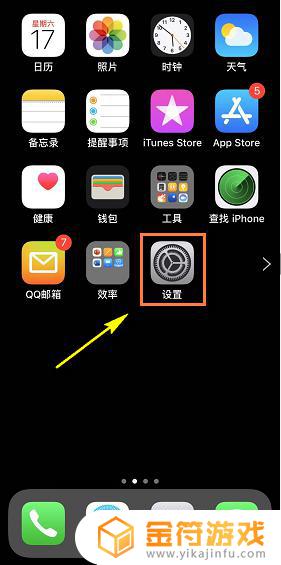
2.设置界面点击通用,如下图所示
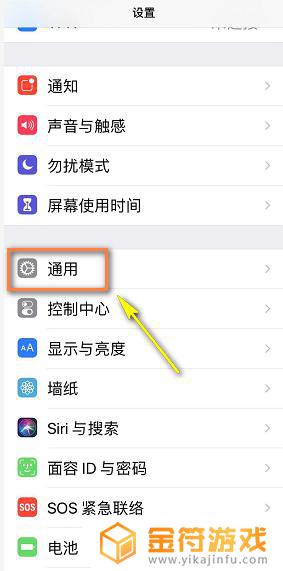
3.通用界面点击iPhone存储空间,如下图所示
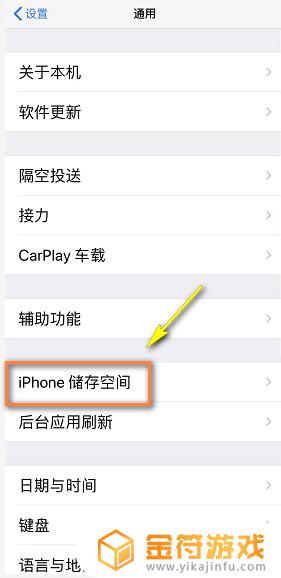
4.进入存储空间,点击全部显示,如下图所示
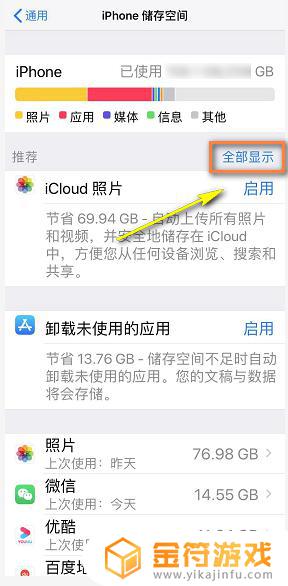
5.首先最多垃圾的位置就是已删除的相册,点击清空,如下图所示
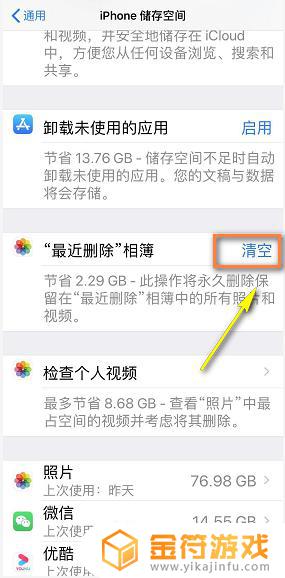
6.系统提示清空后是彻底删除,相当于电脑的清空回收站,如下图所示
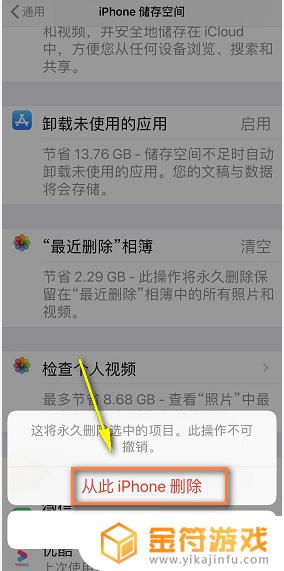
7.若需进一步清理,可以查看照片中不常用的视频或重复的照片删除。同事看看存储空间中占用最大的几个app分别清理缓存即可,如下图所示
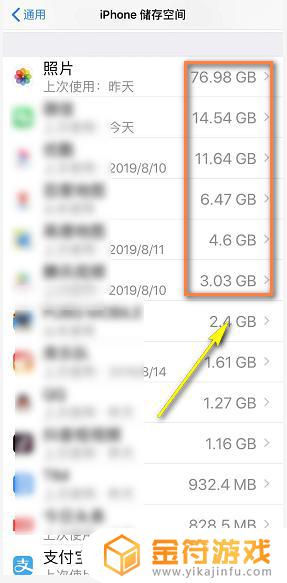
以上就是苹果手机zm清理垃圾的全部内容,还有不懂的用户可以根据小编的方法来操作,希望能帮助到大家。
相关阅读
- 苹果手机收到黄色短信怎么屏蔽 如何屏蔽苹果手机收到的黄色垃圾短信
- 苹果手机怎么关闭抖音点赞给好友推荐(苹果手机怎么关闭抖音点赞给好友推荐的视频)
- 苹果手机短信过滤怎么取消 苹果手机取消短信拦截功能步骤
- 抖音清理完缓存还占两个g(抖音清理垃圾在哪里)
- 苹果手机怎么看被拦截的短信 苹果手机拦截电话和短信的方法
- 苹果手机屏蔽陌生电话怎么设置 苹果手机拒接陌生人电话号码设置教程
- 为什么新买的三星手机抖音很卡顿(为什么新买的三星手机抖音很卡顿呢)
- 苹果手机到底需不需要清理应用 苹果电脑卸载软件的步骤
- 玩抖音小游戏提示内存不足怎么解决(玩抖音小游戏提示内存不足怎么解决呢)
- 安卓抖音缓存文件夹路径(安卓抖音缓存文件夹路径在哪)
- 抖音增加管理员(抖音增加管理员怎么弄)
- 抖音手机直播背景如何换成自己的(抖音手机直播手游)
- 怎么把下载的电影片段发到抖音(怎么把下载的电影片段发到抖音上)
- 苹果平板mini4可以下载抖音吗(苹果mini4平板多少钱)
- 抖音热播电影虎牙(抖音热播电影虎牙怎么看)
- 抖音不帮手机号可以发作品吗
热门文章
猜您喜欢
最新手机软件
- 1
- 2
- 3
- 4
- 5
- 6
- 7
- 8
- 9
- 10



















